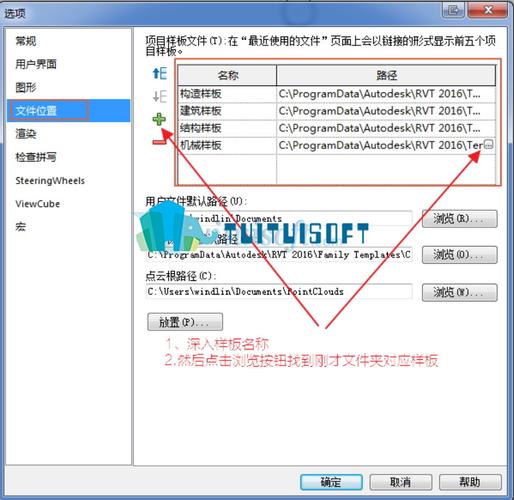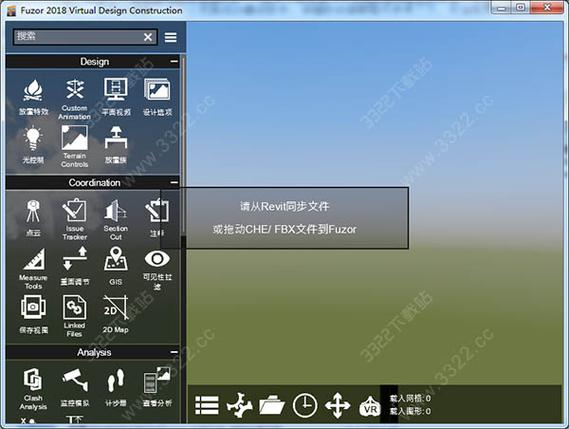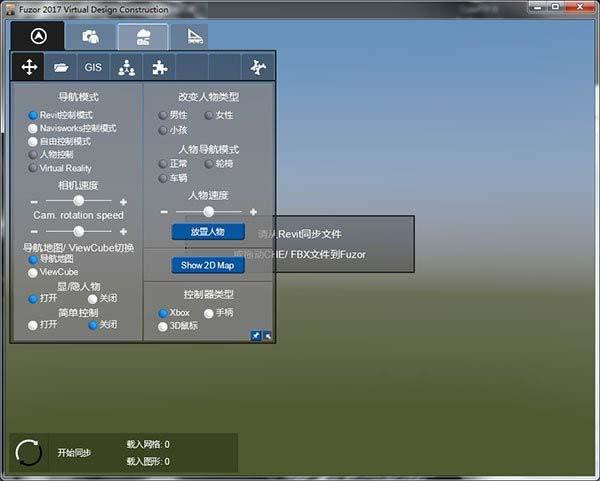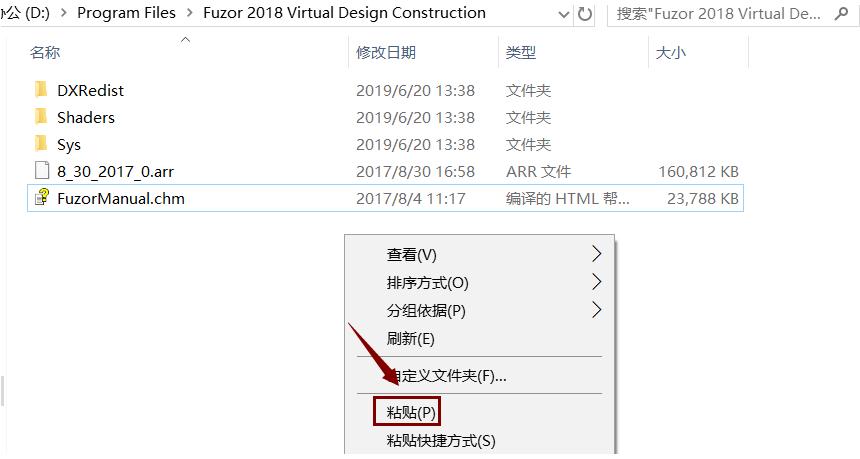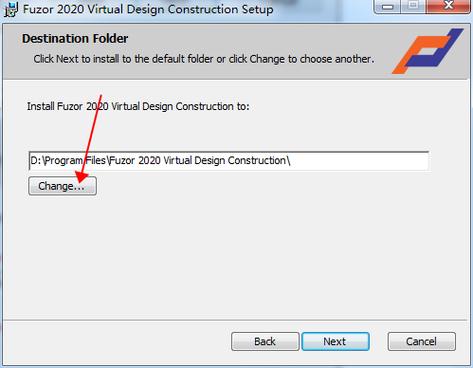* 主体类型
* 企业名称
* 信用代码
* 所在行业
* 企业规模
* 所在职位
* 姓名
* 所在行业
* 学历
* 工作性质
请先选择行业
您还可以选择以下福利:
行业福利,领完即止!

下载app免费领取会员


Fuzor是一款功能强大的建筑信息模型(BIM)软件,用于模拟和可视化建筑设计。在使用Fuzor过程中,我们可能会犯一些错误或需要回退到之前的操作步骤。本文将介绍如何在Fuzor中执行撤销操作到上一步。

要执行撤销操作,您可以按照以下步骤进行:
1. 在Fuzor的界面中,找到位于屏幕顶部的“编辑”选项卡。
2. 单击“编辑”选项卡后,您将看到一个下拉菜单。在这个下拉菜单中,选择“撤销”选项。
3. 点击“撤销”选项后,您将回到之前的操作步骤,Fuzor会自动执行撤销操作。如果您想继续执行撤销操作,只需继续单击“撤销”选项即可。您可以一直撤销到您需要回退到的特定操作步骤。
4. 您还可以使用键盘快捷键执行撤销操作。在Windows系统上,可以使用“Ctrl + Z”组合键来执行撤销操作。在Mac系统上,可以使用“Cmd + Z”组合键来执行撤销操作。
需要注意的是,撤销操作只能回退到上一步。如果您需要进一步回退,您可以重复执行撤销操作直到达到所需的步骤。
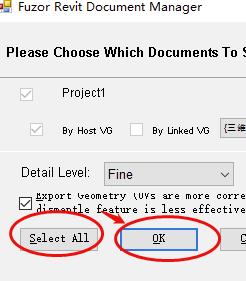
总结来说,Fuzor是一个功能强大的BIM软件,它提供了简单而有效的撤销操作功能,以帮助用户纠正错误或回退到之前的操作步骤。通过按照上述步骤或使用相应的快捷键,您可以轻松地在Fuzor中执行撤销操作。
本文版权归腿腿教学网及原创作者所有,未经授权,谢绝转载。

猜你喜欢
Fuzor教程 | FloEFD学习指南
Fuzor教程 | 如何解决无法另存Revit文件的问题?
Fuzor教程 | 介绍fuzor软件的功能与特点
Fuzor教程 | 如何完全删除Fuzor软件
Fuzor教程 | fuzor能导入哪些文件格式?
Fuzor教程 | Fuzor软件的EXE导出功能
最新课程
推荐专题